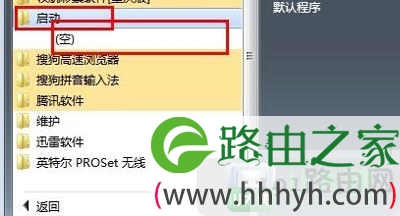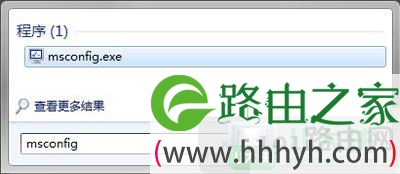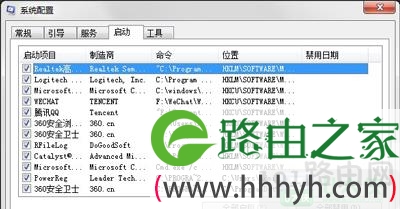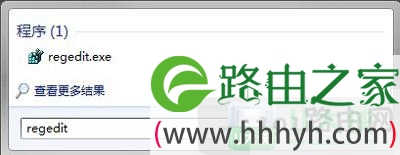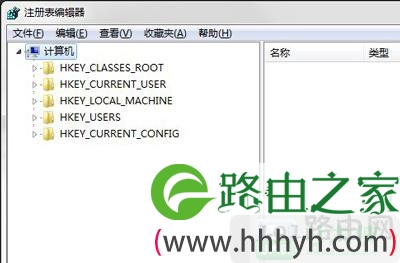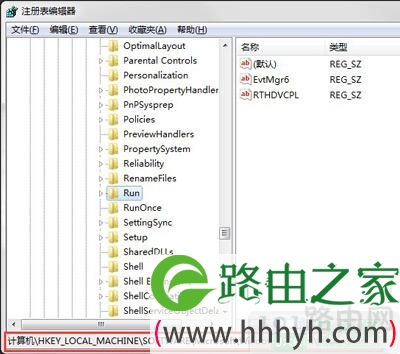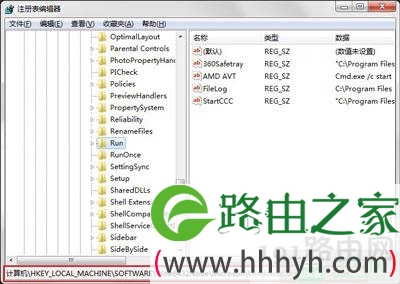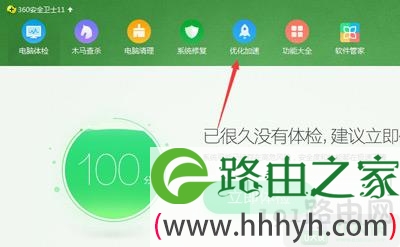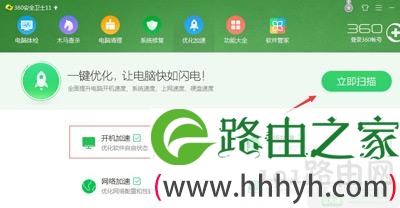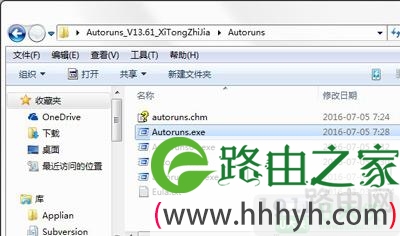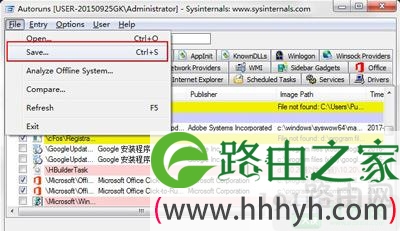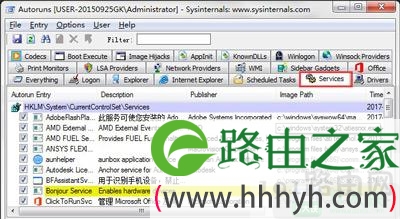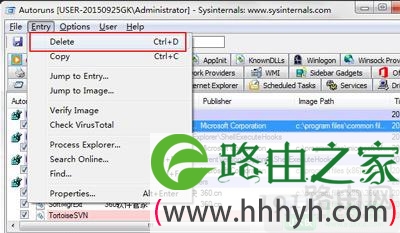亲,以下就是关于(Win10笔记本开机慢优化加快开机教程),由“WiFi之家网”整理!
原标题:"Win10笔记本开机慢优化方法 电脑系统加快开机"相关电脑问题教程分享。 - 来源:WiFi之家网。
Win10系统开机很慢该怎么进行优化呢?Windows10笔记本电脑开机很慢要进行哪些优化?本文将分享如何进行系统优化才能够加快Win10电脑的开机速度。
解决方法:
一、直观处理法
检查开始菜单中启动项目中是否有相关开机启动的软件设置,如有则安需要进行删除。
二、利用系统配置功能实现
1、点击开始--运行,输入msconfig回车;
2、进入系统配置对话框,选择启动选项卡;
3、把不需要开机启动的项目前选项对勾去掉即可。
三、利用注册表功能实现
1、点击开始--运行,输入regedit回车;
2、打开注册表编辑器窗口;
3、选择进入到目录:
HKEY_LOCAL_MACHINE\SOFTWARE\Microsoft\Windows\CurrentVersion\Run
HKEY_LOCAL_MACHINE\SOFTWARE\Wow6432Node\Microsoft\Windows\CurrentVersion\Run
4、进入所示位置,保留最基本的启动项目,如输入法,系统驱动等。其它多余的项目进行删除。
四、利用系统防护软件实现
1、目前一般的安全软件都具有这种功能,以360安全卫士为例。
2、打开360安全卫士,选择优化加速;
3、选中开机加速,然后进行扫描,如果发现不需要开机启动的则将它禁止;
4、设置完成,重新启动计算机。
五、使用专业级软件实现
1、提到专业级的软件不得不提Autoruns这款强大、完整的启动项扫描工具。这是Sysinternals Suite系列系统工具中的一款。
2、下载Autoruns软件。
3、软件打开界面如下:
4、可以直观的看到在下面的框中有许多项目,如图:
5、我们在对启动项目进行操作之前对目前状态进行保存一下,以备不时之需。
6、选择文件菜单中保存选项;
7、选择保存文件的位置;
8、好下面我们可以开始对开机启动项目进行处理了;
9、对开机启动服务项目进行设置。
10、对注册表中开机启动项目进行设置。
11、查看项目信息,右键项目,可从弹出的菜单中选择查看项目信息等。
12、文件菜单中的Entry菜单与右键菜单相同。
13、右键菜单主要功能如下:
转到注册表信息
转到文件夹
在线搜索
进程查看
属性查看
14、确定项目不需要启动时只需要取消项目前面的对勾。
15、设置完成,重新启动计算机。
如果使用Autoruns软件设置后发现有问题出现,那可以通过上述方法的逆向操作还原启动项目。由于每台电脑安装的软件不同,因此开机启动项也会不同,所以用户需要根据自己电脑的实际情况来进行相关设置。
以上就是关于-常见问题-(Win10笔记本开机慢优化加快开机教程)的教程!
原创文章,作者:常见问题,如若转载,请注明出处:https://www.224m.com/124335.html